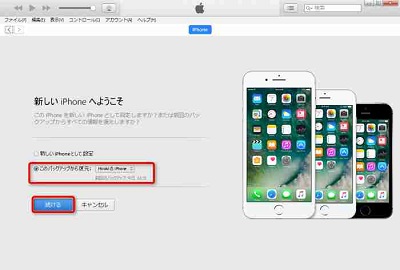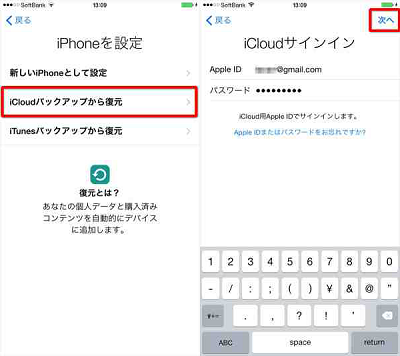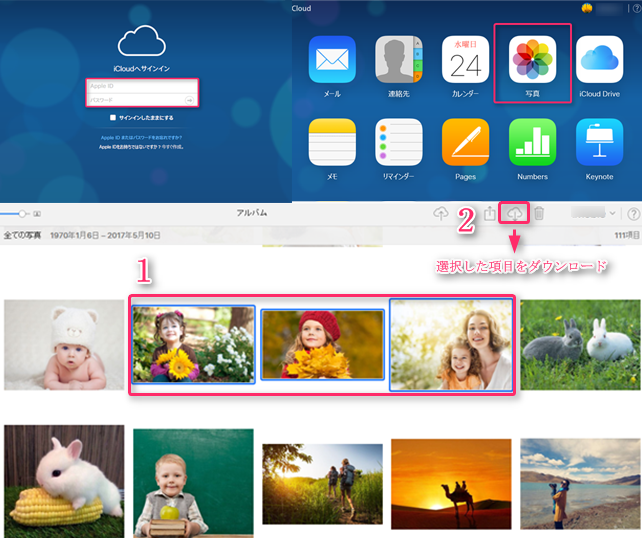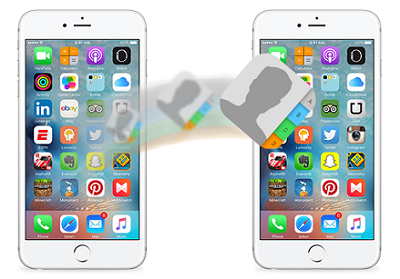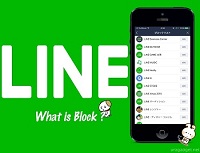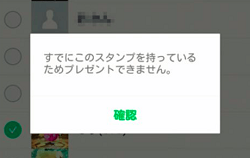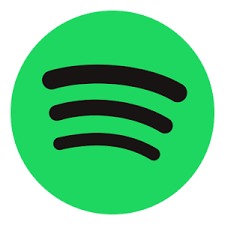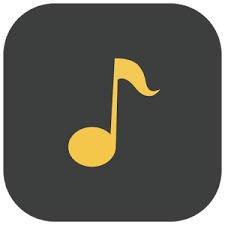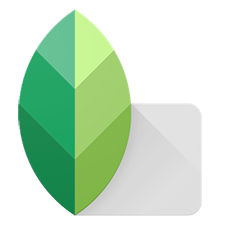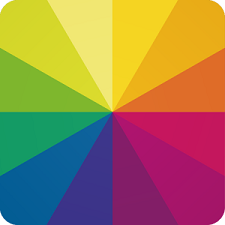ーMusic FM本物が復活する予定がありますか?
ーMusic FMはいつ復活すると思いますか?
ー本物のMusic FMって復活しませんか?
Music FMがApp storeから消えたから、上記のような、「Music FM復活」に関する問題が次から次へと、Yahoo知恵袋などの場所でよく見られる。確かに、他の音楽アプリと比べて、Music FMは完全無料で、しかも歌詞表示することができるし、高音質でダウンロードすることもできる。それだけでなく、便利な機能もたくさん搭載されている。だからこそ、数多くのユーザーに愛用される。このアプリは過去に、「Music Box」とい名前でApp storeに存在しているが、今度と同じように、ある原因でApp storeから消えたのだ。けれども、その後、名前を「Music FM」に変えて、再登場して復活したのだ。
が、今度消えたMusic FMはどうなるのか?ミュージックFM復活可能性があるのか?この前と同じように、名前を変えて、復活するのか?
ということで、本記事では「Musci FM復活」することに関して、詳しく解説する。Music FM復活がいつできるか?復活する方法は何?・・・・・
Music FMが愛用している方が、ぜひ見逃さないでください。
ーMusic FMはいつ復活すると思いますか?
ー本物のMusic FMって復活しませんか?
Music FMがApp storeから消えたから、上記のような、「Music FM復活」に関する問題が次から次へと、Yahoo知恵袋などの場所でよく見られる。確かに、他の音楽アプリと比べて、Music FMは完全無料で、しかも歌詞表示することができるし、高音質でダウンロードすることもできる。それだけでなく、便利な機能もたくさん搭載されている。だからこそ、数多くのユーザーに愛用される。このアプリは過去に、「Music Box」とい名前でApp storeに存在しているが、今度と同じように、ある原因でApp storeから消えたのだ。けれども、その後、名前を「Music FM」に変えて、再登場して復活したのだ。
が、今度消えたMusic FMはどうなるのか?ミュージックFM復活可能性があるのか?この前と同じように、名前を変えて、復活するのか?
ということで、本記事では「Musci FM復活」することに関して、詳しく解説する。Music FM復活がいつできるか?復活する方法は何?・・・・・
Music FMが愛用している方が、ぜひ見逃さないでください。
iPhoneでMusic FM復活方法:Music FMをiPhoneにダウンロード
事前にiPhone、PC、Apple IDをちゃんと準備してください。そして、次は具体的なMusic FMをiPhoneにダウンロードする手順を紹介する。ちょっと面倒だが、偽者ではなくて、本物のMusic FMをダウンロードできるのよ。
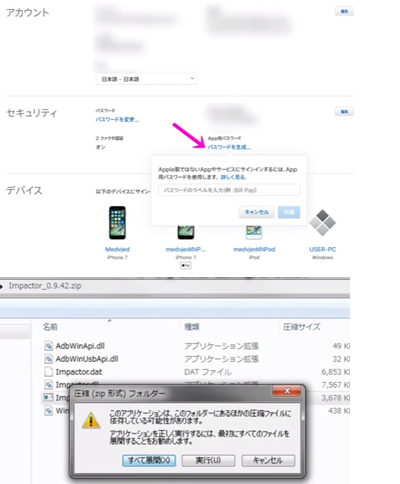
Step1、まずApple公式サイトに行き、ログインする。ログインすると、自分の情報が表示される;
Step2、セキュリティー ⇒ App用パスワード ⇒ パスワード生成 という手順で進んでください。そこに、「Cydia」と入力してください。作成すると、パスワードが表示される。ハイフンも含み、コピーしてください;
Step3、次に、Cydia Impactorをダウンロードする。ご使用の端末を選び、ダウンロードしてください。終わったら、ファイルを解凍する;
ヒント:Cydia Impactorはまだ使わないので隅に置いといてください。
Step4、次にipa形式のMusic FMをダウンロードする;
今ダウンロードしたipaファイルを分かりやすい所に置いてとく。
ヒント:公開されているファイルは削除される可能性が高いので、削除された場合はご自身で見つけてください。
Step2、セキュリティー ⇒ App用パスワード ⇒ パスワード生成 という手順で進んでください。そこに、「Cydia」と入力してください。作成すると、パスワードが表示される。ハイフンも含み、コピーしてください;
Step3、次に、Cydia Impactorをダウンロードする。ご使用の端末を選び、ダウンロードしてください。終わったら、ファイルを解凍する;
ヒント:Cydia Impactorはまだ使わないので隅に置いといてください。
Step4、次にipa形式のMusic FMをダウンロードする;
今ダウンロードしたipaファイルを分かりやすい所に置いてとく。
ヒント:公開されているファイルは削除される可能性が高いので、削除された場合はご自身で見つけてください。
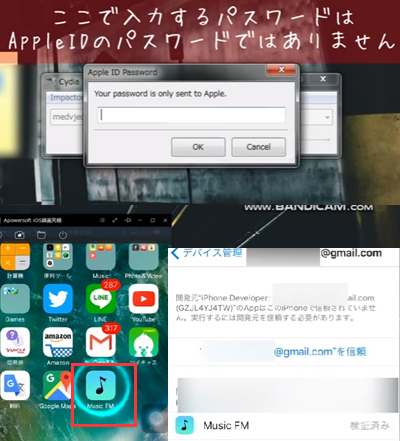
Step5、iPhoneとPCを接続してください。接続すると、Cydia Impactorに自分のiPhone名が出る;
Step6、先ほどダウンロードしたipaファイルをCydia Impactorへドラックする。Apple ID(メールアドレス)を入力する。最初にコピーしたパスワードを入力する。ハイフンも入力してください。
そして、本物のMusic FMをiPhoneにダウンロードが始まる。iPhoneの画面を見てみましょう。無事にインストールされた。
しかし、まだアプリは開けない。
Step7、設定 ⇒ 一般 ⇒ デバイス管理 ⇒ メールアドレスをタップ ⇒ 「・・・@gmail.comを信頼」をタップ ⇒ これで、アプリが開けるようになって、iPhoneでMusic FM復活されたのだ。
Step6、先ほどダウンロードしたipaファイルをCydia Impactorへドラックする。Apple ID(メールアドレス)を入力する。最初にコピーしたパスワードを入力する。ハイフンも入力してください。
そして、本物のMusic FMをiPhoneにダウンロードが始まる。iPhoneの画面を見てみましょう。無事にインストールされた。
しかし、まだアプリは開けない。
Step7、設定 ⇒ 一般 ⇒ デバイス管理 ⇒ メールアドレスをタップ ⇒ 「・・・@gmail.comを信頼」をタップ ⇒ これで、アプリが開けるようになって、iPhoneでMusic FM復活されたのだ。
注意事項: